NOTA: Il mouse wireless MX Master utilizza la tecnologia Bluetooth Smart e non è compatibile con i computer Windows 7 che non la supportano.

1 — Pulsante di accensione
2 — Pulsante di connessione
3 — Pulsante di selezione dispositivo
Per connettere il mouse a un computer con Windows 8:
- Accendere il mouse facendo scorrere verso l'alto l'interruttore di accensione posto nella parte inferiore.
- Selezionare 1, 2 o 3 con il pulsante di selezione dispositivo. È possibile salvare fino a tre dispositivi nella memoria del mouse.
NOTA: se il numero lampeggia rapidamente quando lo si seleziona, è già pronto alla connessione. In questo caso, andare al passaggio 4. In caso contrario, proseguire con il passaggio 3. - Tenere premuto il pulsante di connessione del mouse fino a quando il numero selezionato non inizia a lampeggiare rapidamente.
- Aggiungere il mouse al computer:
- Nella schermata Start, fare clic con il pulsante destro del mouse su un punto vuoto, quindi selezionare Tutte le app > Pannello di controllo > Dispositivi e stampanti.
NOTA: qualora non fosse possibile individuare Dispositivi e stampanti, impostare la visualizzazione delle icone nel Pannello di controllo su Visualizza icone piccole. Ora dovrebbe essere possibile visualizzare tutti gli elementi del Pannello di controllo. - Nella finestra Dispositivi e stampanti visualizzata, fare clic su Aggiungi un dispositivo.
- Scegliere MX Master dall’elenco dei dispositivi e fare clic su Avanti.
Durante la configurazione della connessione viene visualizzata una schermata di stato.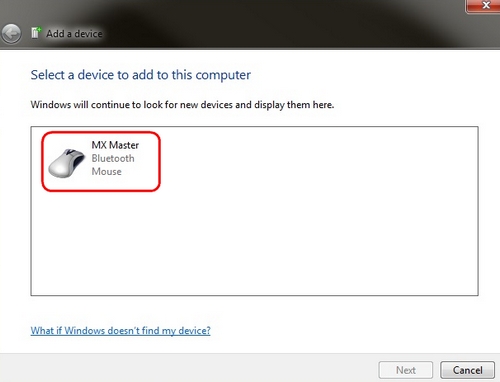
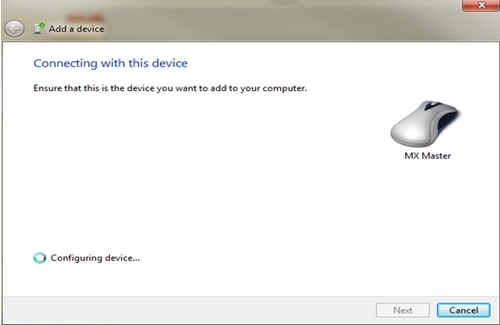
- Al termine dell’associazione, viene visualizzata una schermata di conferma. Fare clic su Chiudi per terminare.
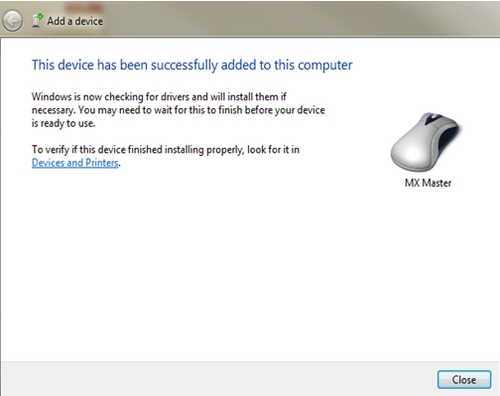
Connessione a Mac OS X 10.10 o versione successiva

1 — Pulsante di accensione
2 — Pulsante di connessione
3 — Pulsante di selezione dispositivo
Per connettere il mouse a un Mac:
- Dal menu Apple, selezionare Preferenze di Sistema.
- In Preferenze di Sistema, fare clic sull’icona Bluetooth.

- Nel riquadro Bluetooth, accertarsi che Bluetooth sia Acceso.
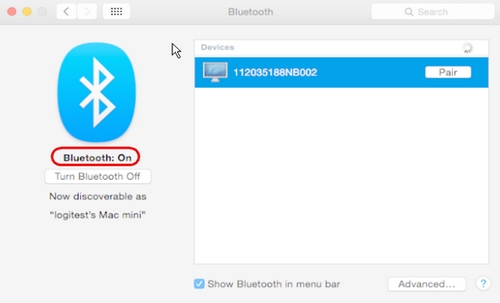
- Accendere il mouse facendo scorrere verso l'alto l'interruttore di accensione posto nella parte inferiore.
- Selezionare 1, 2 o 3 con il pulsante di selezione dispositivo. È possibile salvare fino a tre dispositivi nella memoria del mouse.
- Premere il pulsante di connessione sul mouse per avviare l’associazione.
- Nella finestra Bluetooth del Mac, fare clic su Associa per completare l’associazione.
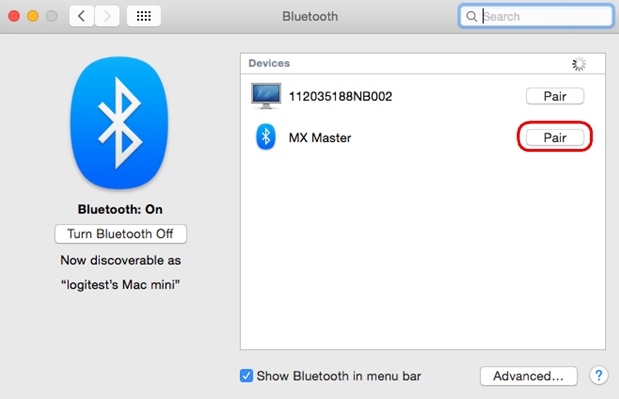
- Al termine dell’associazione, MX Master viene visualizzato come Connesso.
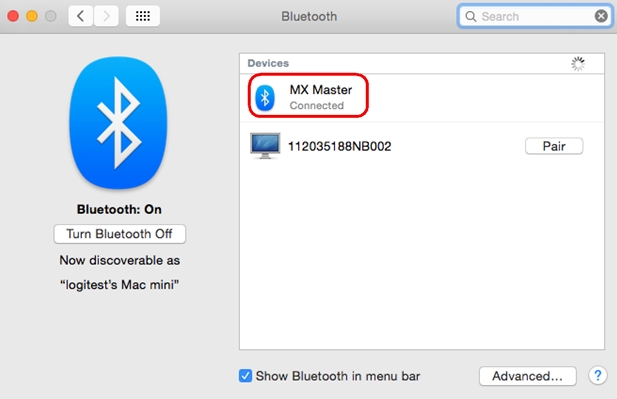
Nota importante: lo strumento di aggiornamento del firmware non è più supportato o gestito da Logitech. Si consiglia vivamente di utilizzare Logi Options+ per i dispositivi Logitech supportati. Siamo qui per assisterti durante questa transizione.
Nota importante: Logitech Preference Manager non è più supportato o gestito da Logitech. Si consiglia vivamente di utilizzare Logi Options+ per i dispositivi Logitech supportati. Siamo qui per assisterti durante questa transizione.
Nota importante: Logitech Control Center non è più supportato o gestito da Logitech. Si consiglia vivamente di utilizzare Logi Options+ per i dispositivi Logitech supportati. Siamo qui per assisterti durante questa transizione.
Nota importante: l'utilità di connessione Logitech non è più supportata o gestita da Logitech. Si consiglia vivamente di utilizzare Logi Options+ per i dispositivi Logitech supportati. Siamo qui per assisterti durante questa transizione.
Nota importante: il software Unifying non è più supportato o gestito da Logitech. Si consiglia vivamente di utilizzare Logi Options+ per i dispositivi Logitech supportati. Siamo qui per assisterti durante questa transizione.
Nota importante: Il software SetPoint non è più supportato o gestito da Logitech. Si consiglia vivamente di utilizzare Logi Options+ per i dispositivi Logitech supportati. Siamo qui per assisterti durante questa transizione.
Domande frequenti
Non ci sono prodotti disponibili per questa sezione
